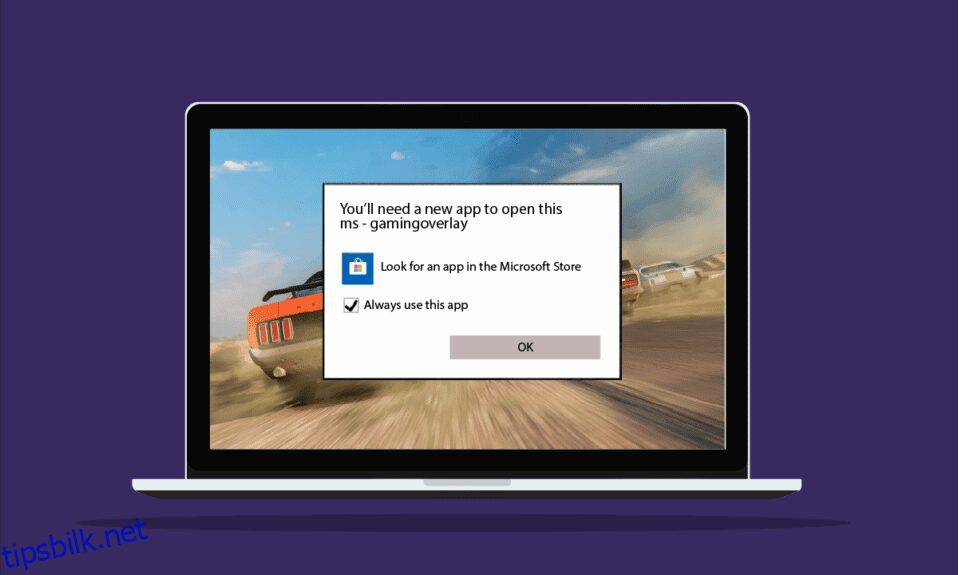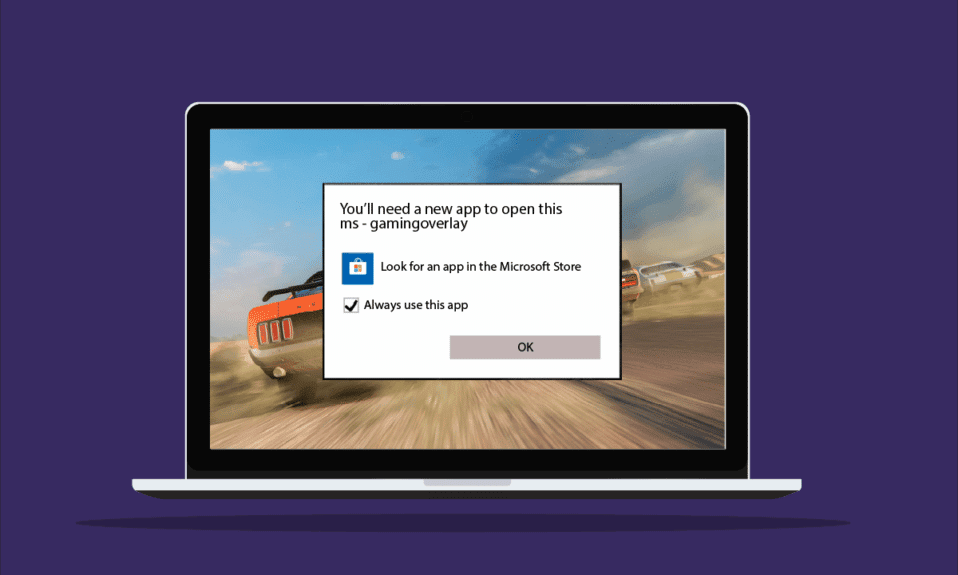
Microsoft lar Windows-brukere laste ned og få tilgang til mange spill fra Microsoft Store. Mens fordelene med spillopplevelsen til MS er utallige, er det også noen tilbakeslag som kan være irriterende for stasjonære spillere. Spilloverlegg Windows 10 er en av slike feil som spillere har støtt på. Spesielt når du bruker spillapper som Xbox-apper eller Game Bar-apper som har en tendens til å forbedre spillerens opplevelse, kan denne feilen dukke opp. Ikke bare det, men mens du spiller, hvis du tar et skjermbilde eller aktiverer videoopptak, kan en popup-vindu for spilloverlegg vises. Hvis du tilfeldigvis møter det samme problemet med systemet ditt, er du på rett sted. Vi gir deg en perfekt guide som vil hjelpe deg å vite hvordan du kan bli kvitt MS-spilloverlegg-popup.

Mens problemer med spilloverlegg er vanlige å støte på mens du spiller spill på Windows 10, er det noen årsaker som er årsaken bak denne årsaken.
- Å trykke Windows + G-tastene sammen kan være en av grunnene til at problemer med spilloverlegg vises på skjermen.
- En annen vanlig årsak til feilen er å deaktivere Xbox-apper på Windows.
- Avinstallering av programmer som Game Bar fra Windows kan også være en ledende faktor for hvorfor du ser en popup-vindu for spilloverlegg.
Nå som vi har diskutert årsakene som fører til, trenger du en ny app for å åpne denne MS-gaming-overleggsfeilen. Det er på tide å gå nærmere inn på noen metoder for å forhindre eller løse dette problemet slik at du kan ha uforstyrret tid mens du nyter spill på systemet ditt.
Innholdsfortegnelse
Metode 1: Tvangsstopp Xbox Game Bar
Game Bar er et innebygd verktøy i Windows 10 og 11 som lar spillere ta skjermbilder eller spille inn videoer mens de spiller PC-spill. Å bruke dette verktøyet er en av grunnene til at spilloverlapping skjer, derfor er den beste tingen å gjøre i dette tilfellet å tvinge stopp av programmet og deretter kjøre spillet. Dette kan gjøres ved å bruke trinnene som er gitt nedenfor:
1. Trykk på Windows-tasten, skriv Oppgavebehandling og klikk på Åpne.

2. Velg fanen Prosess og høyreklikk på Xbox Game Bar.

3. Velg Avslutt oppgave fra menyen.

4. Start nå spillet du ønsker og sjekk om det overlappende problemet er løst.
Metode 2: Deaktiver spilllinjen
Hvis det ikke hjelper å tvinge Game Bar, kan du prøve å deaktivere den. Det er en av de enkleste, men effektive metodene for å jobbe i denne situasjonen. Deaktivering av Game Bar hjelper deg med å feilsøke MS gaming overlay popup-problem på Windows. Du kan starte denne metoden på systemet ditt ved å følge trinnene nevnt nedenfor:
1. Start Innstillinger ved å trykke Windows + I-tastene samtidig.
2. Klikk på Spillinnstilling.

3. Klikk på Xbox Game Bar.

4. Slå på å ta opp spillklipp, chatte med venner og motta spillinvitasjoner.

5. Start deretter spillet på nytt for å sjekke om spillets overleggsproblem er løst mens du trykker på Windows + G-tastene samtidig.
Metode 3: Avinstaller Discord
Discord er en kjent direktemeldingsapplikasjon som brukes til å sende tekstmeldinger, ringe, videosamtaler og bare henge ut. Hvis du har Discord installert på PC-en din, er det på tide at du avinstallerer det. I noen tilfeller har det vist seg å forstyrre spillapplikasjonene og forårsake popup-feil for MS-spilloverlegg.
1. Trykk på Windows-tasten, skriv inn kontrollpanel og klikk på Åpne.

2. Angi Vis etter > Kategori, og klikk deretter på Avinstaller et program.

3. Høyreklikk på Discord-appen.

4. Velg alternativet Avinstaller.

5. Start deretter PC-en på nytt etter at du har avinstallert appen.
6. Start nå et hvilket som helst spill du ønsker og se om popup-problemet med MS-spilloverlegg er løst. I tilfelle du vil bruke Discord igjen, kan du installere det på enheten din, noen ganger hjelper reinstallering også med å utelukke slike feil.
Metode 4: Tilbakestill Windows Store Cache
Butikkbuffer kan være en annen grunn til at du trenger en ny app for å åpne denne MS-gaming-overleggsfeilen som dukker opp på skjermen din. Hvis dette er tilfelle, blir det viktig å tilbakestille den overbelastede hurtigbufferen til Microsoft Store. Du kan klare å tilbakestille cachen ved hjelp av følgende nevnte trinn:
1. Trykk på Windows-tasten, skriv wsreset og klikk på Åpne.

2. Wsreset run-kommandoen vil automatisk åpne og tilbakestille hurtigbufferen.

3. Start til slutt PC-en på nytt for å bruke disse endringene og sjekk om popup-vinduet for MS-spilloverlegg er løst.
Metode 5: Deaktiver nøkkelbinding
For å bli kvitt MS-spilloverlegget Windows 10 popup-feil, foreslås det å deaktivere nøkkelbinding i Registerredigering. Denne metoden har vist seg å være nyttig for å overvinne problemet for mange brukere.
1. Trykk på Windows-tasten, skriv inn Registerredigering og klikk på Åpne.

2. Naviger til den angitte plasseringsbanen i Registerredigering.
HKEY_CURRENT_USERSOFTWAREMicrosoftWindowsCurrentVersionGameDVR

3. Høyreklikk på AppCapturedEnabled.
4. Hvis oppføringen ikke eksisterer, høyreklikk på høyre side av Windows, velg Ny og velg DWORD (32-bit) verdi for å lage NoWinKeys.

5. Høyreklikk på NoWinKeys og velg Endre.

6. Sett Verdidata til 0, Base til Desimal, og klikk OK.

7. Deretter skriver du inn HKEY_CURRENT_USERSystemGameConfigStore i navigasjonslinjen.

8. Finn GameDVR_Enabled. Hvis den ikke er der, gjenta den samme instruksjonen som angitt ovenfor i trinn 4 for å lage en.

9. Høyreklikk på den og velg Endre.

10. Sett Verdidata til 0 i vinduet og klikk OK.

11. Start systemet på nytt og sjekk om MS gaming overlay popup-problemet er løst.
Metode 6: Installer Windows Apps på nytt
Avinstallering av innebygde Windows-apper kan også føre til at MS-spill viser overlappingsfeil. Det er mulig å slette spillapper som Xbox-appen mens du sletter Windows-apper. Hvis dette er tilfelle, kan reinstallering av disse appene være til stor hjelp for å bli kvitt feilen. Følgende metoder vil hjelpe deg med å veilede hvordan du utfører reinstalleringsprosessen på PC-en.
1. Start Filutforsker-appen ved å trykke Windows + E-tastene samtidig.
2. Skriv inn følgende i navigasjonslinjen.
C:/Users/YOURUSERNAME/AppData/Local/Packages

3. Hvis du ikke finner AppData-mappen ved å gjøre det, klikker du på fanen Vis.

4. Merk av for Skjulte elementer.

5. Skriv nå %localappdata% i navigasjonslinjen og trykk Enter-tasten.

6. Her åpner du Pakker-mappen og sletter alle filer og mapper i den. Du kan også flytte alle filene i den til et trygt sted.

7. Trykk på Windows-tasten, skriv inn Windows PowerShell og klikk på Kjør som administrator.

8. Skriv inn følgende kommando og trykk Enter-tasten.
Enter: Get-AppXPackage -AllUsers | Foreach {Add-AppxPackage -DisableDevelopmentMode -Register “$($_.InstallLocation)AppXManifest.xml”}

9. Når alle Windows-appene er installert på nytt, sjekk om MS gaming overlay popup-feil er løst.
Metode 7: Tilbakestill Microsoft Store
Den siste metoden som har vært ganske effektiv er å tilbakestille Microsoft Store. Hvis ingen av metodene ovenfor var til noen hjelp for deg, er det åpenbart at problemet ligger i Microsoft Store, og å tilbakestille den vil bli kvitt ethvert problem med spillapper. Ta hjelp av trinnene nedenfor for å utføre tilbakestillingsmetoden på PC-en.
1. Åpne Innstillinger ved å trykke Windows + I-tasten samtidig.
2. Klikk på Apps-innstilling.

3. Klikk deretter på alternativet Apper og funksjoner.

4. Rull ned og klikk på Microsoft Store-appen, og velg Avanserte alternativer.

5. Velg Reparer, hvis problemet vedvarer, velg deretter Tilbakestill.

Ofte stilte spørsmål (FAQs)
Q1. Hva er MS spilloverlegg i Windows?
Ans. MS spilloverlegg er en feil som ofte sees av Windows-brukere når de prøver å ta et skjermbilde eller spille inn en video mens de spiller et spill. Denne feilen er relatert til Windows Game Bar og har blitt oppdaget av Windows 10- og 11-brukere.
Q2. Kan jeg slå av spilloverlegget på systemet mitt?
Ans. Ja, et overlegg kan slås av på et system. I tilfelle du har lastet ned spillet via Steam-appen, kan du deaktivere spilloverlegget ved å gå til innstillingene i spillet.
Q3. Hva er en spillbar?
Ans. Game bar er en innebygd applikasjon for Windows 10-brukere som tillater funksjoner som å ta et skjermbilde eller spille inn en video mens du spiller PC-spill. Dette kan oppnås ved å trykke Windows + G-tastene sammen som hjelper deg å åpne Xbox Game Bar på skrivebordet.
Q4. Hvordan kan jeg åpne Microsoft-overlegg?
Ans. For å åpne Microsoft-overlegget, er alt du trenger å gjøre å trykke Windows + G-tastene sammen som åpner Xbox Game Bar.
***
Vi håper at denne guiden hjalp til med å fjerne tvilen din om spilloverlegg, og at du kunne vite hvordan du ble kvitt MS-spilloverleggspopupen i Windows 10. Fortell oss hvilken av metodene som var din favoritt og hjalp deg mye. Hvis du har flere spørsmål eller forslag du ønsker å gi, slipp dem i kommentarfeltet nedenfor.